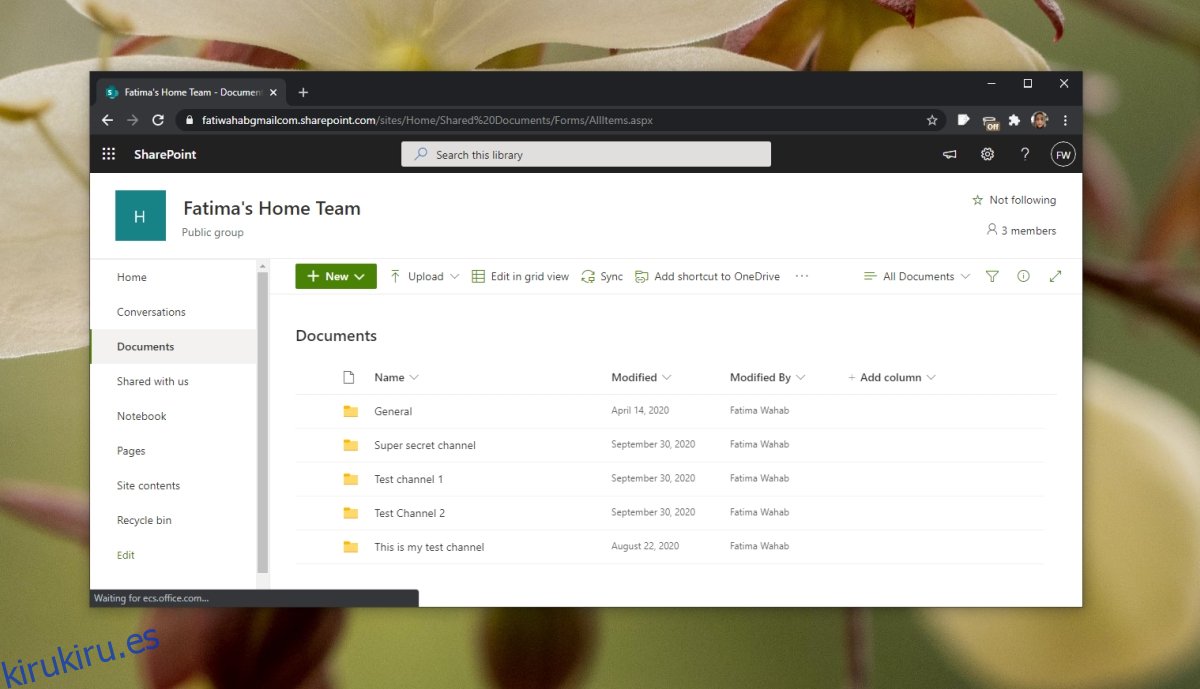Microsoft Teams alberga una larga lista de características y funciones. Puede almacenar archivos que se comparten a través de canales, grabar reuniones, puede generar transcripciones para llamadas, administrar grupos, etiquetas y permisos para equipos y sus miembros, y mucho más.
Para lograr todo esto, Microsoft Teams se basa en los servicios de Microsoft 365, y para administrar archivos, se basa en SharePoint. Las organizaciones que tienen una versión paga de Microsoft 365 o una versión gratuita tienen acceso a un sitio web de SharePoint que ayuda a administrar todo.
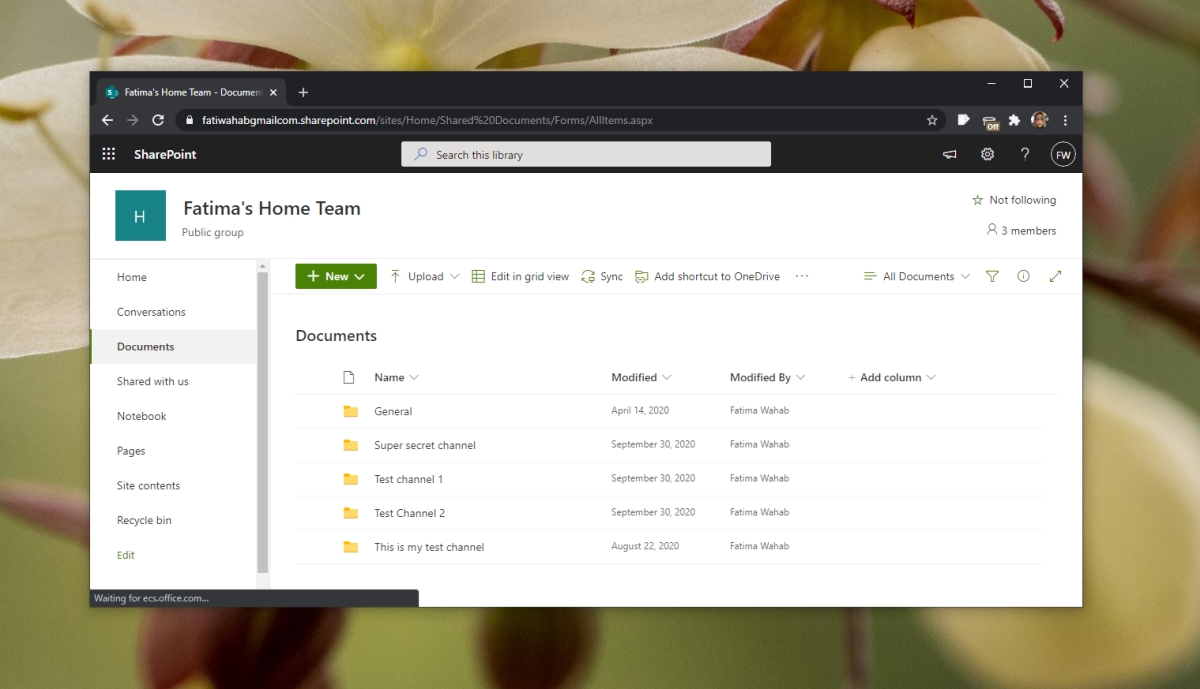
Tabla de contenido
Sitio de SharePoint de Microsoft Teams
Ya sea que lo sepa o no, tiene un sitio web de SharePoint configurado para su equipo. El proceso para acceder a él es diferente si está utilizando la versión gratuita de Microsoft Teams, pero aún puede acceder a ella.
Para acceder al sitio de SharePoint, debe ser propietario o administrador del equipo.
Acceda a Microsoft Teams SharePoint – Gratis
Para encontrar el sitio web de Sharepoint y obtener una cuenta gratuita de Microsoft Teams, siga estos pasos.
Abra Microsoft Teams.
Seleccione su equipo y seleccione cualquier canal debajo de él.
Sube un archivo al canal.
Una vez que se haya cargado el archivo, selecciónelo y haga clic en el botón Copiar enlace.
Copie el enlace al archivo.
Abra su navegador y pegue el enlace en él (no toque Enter todavía).
Eliminar todo después de… / Documentos /
Toque Entrar.
Si se le solicita, inicie sesión con el propietario o la cuenta de administrador de Microsoft Teams.
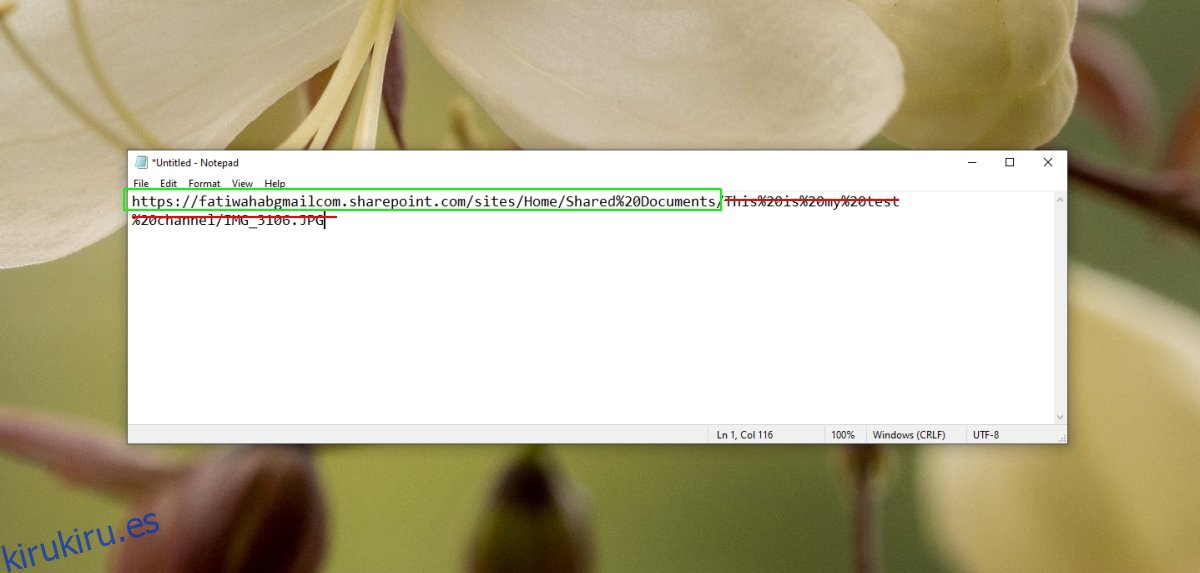
Administrador de Microsoft Teams y Microsoft 365
Si está usando la misma cuenta para Microsoft Teams que usa para Microsoft 365, su cuenta de Microsoft 365 puede ser la de administrador. Si no puede acceder a SharePoint con la cuenta de Microsoft Teams, debe buscar la cuenta de administrador para Microsoft 365.
Siga los pasos anteriores y obtenga el enlace a un archivo.
Al comienzo del dominio, agregue admin @ seguido del nombre de dominio hasta .com.
Ingrese este correo electrónico cuando visite Sharepoint.
Deberá utilizar la opción de recuperación de contraseña para obtener una contraseña para el sitio.
Una vez que haya restablecido la contraseña, úsela para iniciar sesión en Sharepoint.
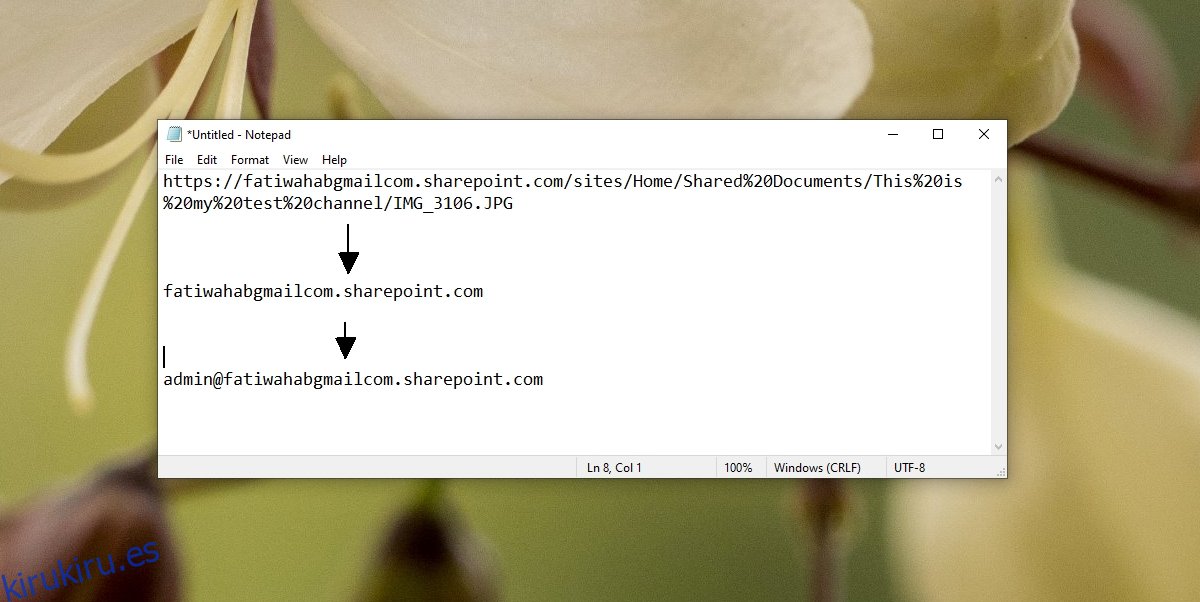
Acceda a Microsoft Teams SharePoint: pago / suscripción
Si tiene una cuenta paga de Microsoft Teams, acceder al sitio web de Sharepoint es mucho más fácil y sencillo.
Visite el centro de administración de Microsoft Teams.
En el panel de la izquierda, seleccione Sharepoint.
Vuelva a iniciar sesión si se le solicita.
Seleccione su equipo en Sitios.
Vaya a Documentos para acceder a los archivos compartidos en varios canales.
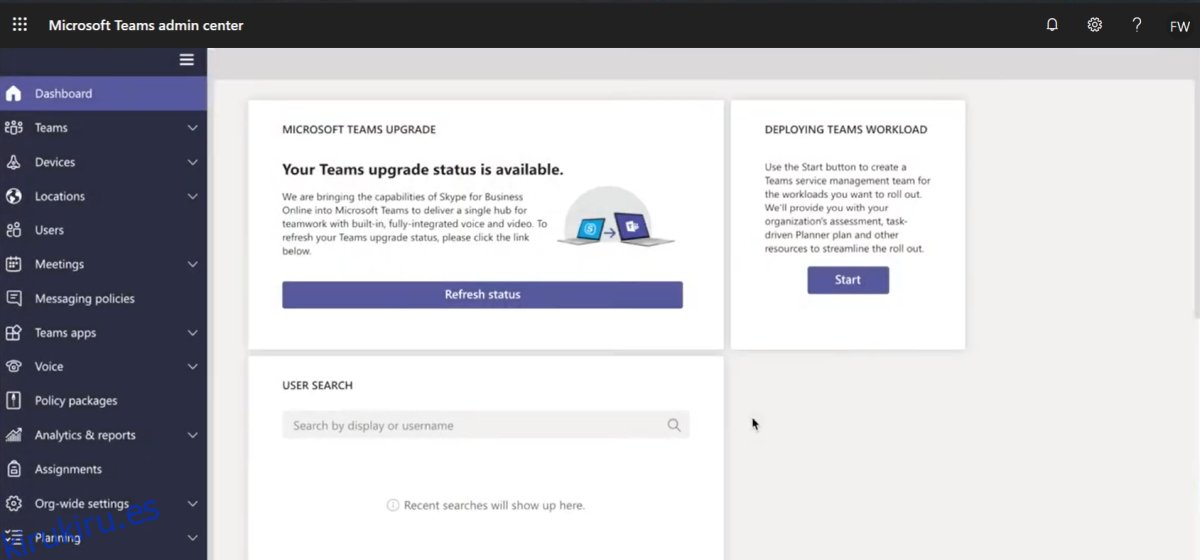
Conclusión
El sitio web de SharePoint es una excelente manera de administrar usuarios y documentos para un equipo. Ofrece una visión mucho más completa de todo, pero también proporciona un control considerable sobre todo, más de lo que encontrará en la aplicación Microsoft Teams. Microsoft Teams es la interfaz de usuario que le permite usar la aplicación, pero Sharepoint es el área de administración que le permite administrarla.